简介
我的世界教育版(Minecraft Education Edition)是美国微软公司在经典沙盒游戏《我的世界》的基础上开发的一款专为教学设计的版本。它以游戏为平台,通过充满创造性的互动方式激发学生的学习兴趣,涵盖编程、数学、历史、化学、语言等诸多学科内容。学生可以在虚拟的方块世界中合作建造、解决问题,发展创造力和团队协作能力;老师则可以利用游戏内置的课程和工具进行授课,营造寓教于乐的课堂环境。在全球范围内,Minecraft教育版已被众多学校和教育机构采用,成为培养创造力、协作能力和批判性思维等核心技能的有力工具。它适用于学生、老师和家长等不同群体——对于学生来说,这是课堂之外延伸学习的新方式;对于老师和家长来说,则提供了一个融合娱乐与教育的平台,可以更好地引导孩子乐学善思。
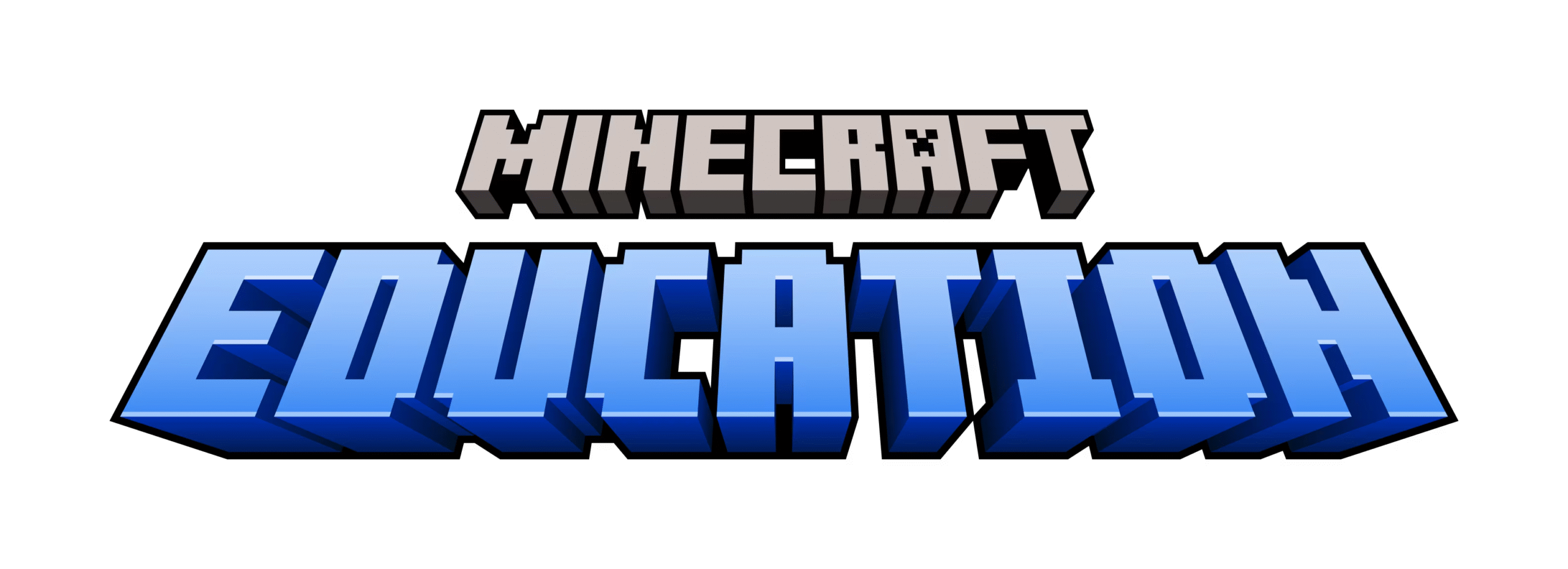
总的来说,《我的世界:教育版》兼具游戏趣味和教育意义,能够有效辅助STEAM教学和素质教育。下面,我们将为中国地区的用户提供一份零基础上手Minecraft教育版的完整指南,包括账号注册、各平台的安装方法、登录步骤,以及常见问题的解决方案等内容,帮助学生、老师和家长顺利开启Minecraft教育版的学习之旅。
账号注册
要使用我的世界教育版,首先需要准备一个Microsoft 365教育版账户(即微软Office 365教育账户)。Minecraft教育版的登录账户不同于普通的微软个人账号或网易版Minecraft账号——它必须是由学校或教育机构注册的Office 365教育帐户,并拥有相应的Minecraft教育版使用许可。一般来说,这类账户由符合资格的教育机构提供,可能是学校为师生分发的教育邮箱账户,或者包含在学校采购的Microsoft 365套餐中。由于Minecraft教育版账号涉及许可费用,并非任意个人免费获取,所以需要通过正规途径申请。以下是在中国大陆地区常见的获取渠道和注意事项:
- 通过官方合作渠道获取:针对中国大陆用户,Minecraft教育版社区提供了一些获取账号的便利渠道。例如,Minecraft教育版中文社区论坛官网不定期会开放免费体验账号的申请活动,供无法通过学校邮箱注册的个人用户使用。这些账号通常有使用期限或登录次数限制,用于让新用户了解教育版功能。您可以留意该社区的公告或活动页面,按提示申请试用账号。除了免费申请,社区也提供授权账户购买服务——这是由微软授权的正规渠道,用户可以付费购买个人使用的教育版许可账号。价格根据授权年限和版本而定,一般基础版每年费用在两百元人民币左右。通过购买,您将获得一个正式的教育版账号,享有完整功能和更新支持。在选择此类方式时,请认准官方或受信任的渠道。切勿相信来路不明的账号贩卖或破解,以免遭遇账号无法使用或个人信息泄露的风险。务必通过正规平台(如微软官方、认证合作伙伴或教育版社区提供的渠道)获取账号,这样才能保证后续使用的稳定性和安全性。完成账号申请后,您将拥有一个形如“@.onmicrosoft.com”或“***@企业域名”格式的微软教育账户,以及对应的密码。
平台支持与安装
Minecraft教育版目前支持多种主流平台,包括Windows、macOS 电脑以及移动设备(iPad、iPhone 和 Android 平板/手机)。这使得无论在课堂还是在家,用户都可以方便地在不同设备上使用教育版。下面我们分别介绍各平台的安装方法,以及常见的安装问题解决方案。
Windows/macOS 安装方法
Windows 10/11:Minecraft教育版可在Windows电脑上运行。Windows用户可以通过两种方式下载安装包:一是访问Minecraft Education官方网站的下载页面获取Windows版本的安装程序(.msi 文件);二是直接在Windows应用商店(Microsoft Store)中搜索“Minecraft Education”并点击获取。对于多数中国大陆用户,推荐使用官网下载方式:进入官网下载中心,选择“Windows 版本下载”,即可开始下载安装文件。下载完成后,双击运行 .msi 安装程序,根据提示完成安装。安装过程类似于常规的软件安装,阅读并接受许可协议,选择安装路径,点击“安装”直至完成。安装完毕后,在开始菜单或桌面会出现“Minecraft Education Edition”的启动图标。
macOS:在Mac电脑(苹果电脑)上,同样可以运行教育版。Mac用户需要从教育版官网下载 macOS 安装包(通常为 .dmg 或 .pkg 文件)。下载完成后,打开 .dmg 安装包,将“Minecraft Education”应用拖动到应用程序文件夹中完成安装(或运行 .pkg 按向导安装)。请确保您的macOS版本符合要求(一般需要macOS 10.13 High Sierra或更高版本,以保障兼容性)。安装后,可在“Launchpad”或“应用程序”中找到Minecraft Education并运行。如果启动时弹出安全提示(例如“无法打开,因为无法验证开发者”),您需要在系统“安全与隐私”设置中允许该应用运行(点击“仍要打开”)。由于Minecraft教育版由微软开发,属于可信来源,正常安装后不会对系统造成危害。
iPad/Android 安装方法
iPad(iOS设备):Minecraft教育版早已登陆苹果的iPad平台,并支持部分iPhone机型。对于iPad用户,安装方法非常简单:打开App Store应用商店,在搜索栏输入“Minecraft Education”或“我的世界教育版”,找到官方应用并点击获取进行下载安装。下载完成后,应用会出现在主屏幕,点击图标即可启动。请注意,iPad安装需要运行iPadOS 11.0以上的系统版本(大多数较新的iPad都满足此要求),并需要约500MB左右的存储空间。对于使用iPhone的用户,教育版目前也可以在iPhone上运行(尤其是大屏幕型号),安装步骤与iPad相同。不过,由于屏幕尺寸限制,在iPhone上体验可能不如iPad或电脑。安装完成后,首次打开应用可能会弹出权限请求(例如网络访问权限),选择允许以确保正常连接服务器。
Android 平板/手机:Minecraft教育版现已支持Android设备,但在中国大陆由于没有Google Play服务,获取安装包需要通过官方渠道下载APK文件进行手动安装。您可以使用安卓设备的浏览器访问Minecraft教育版中文社区提供的下载中心或微软官方渠道,找到“Android版本下载”并获取最新的APK安装文件。下载完成后,点击APK文件开始安装。如果设备提示安全警告(例如“出于安全原因,您的手机未允许运行不明来源应用”),请先进入设置,在“安全”或“应用安装”选项中启用允许未知来源或允许此来源。然后重新点击APK进行安装。按照提示完成安装后,您将在应用列表中看到“Minecraft Education”图标。点击启动应用,教育版即可在您的Android设备上运行。需要注意的是,Android设备需为Android 8.0或更高版本,内存和处理器满足基本游戏运行要求(大部分现代智能手机、平板都可以流畅运行教育版)。若您的Android设备没有预装谷歌服务,也无需担心——Minecraft教育版本身可以独立运行,不强制依赖Play商店,但可能无法使用Google帐号同步某些服务,这并不影响教育版的核心功能。
常见安装问题与解决方案
在安装Minecraft教育版过程中,可能会遇到一些常见问题。下面列出几个典型问题以及解决方法:
- 下载速度慢或无法下载:由于Minecraft教育版安装包托管在微软服务器上,国内用户有时可能遇到下载缓慢的情况。建议选择网络状况良好的时间段下载。如果官网无法访问或下载速度极慢,可以尝试通过教育版中文社区提供的链接获取安装包。请确保您使用的是官方原版安装文件,以免下载到修改版或携带病毒的文件。
- Windows安装失败或报错:若在Windows安装过程中遇到错误提示,首先确认您的系统版本是否为Windows 10或以上(Windows 7及以下系统不被官方支持)。如果弹出权限相关的错误,可以尝试右键以管理员身份运行安装文件。某些杀毒软件或安全防护软件可能会阻止安装程序运行,请暂时关闭相关软件再重试安装。如仍有问题,可重新下载最新版本安装包并确保上次安装残留已卸载干净(可在“应用和功能”中卸载旧版本)。另外,检查磁盘空间是否充足也是必要的步骤。
- Mac无法打开安装包:如果双击macOS安装包无响应,可能是下载不完整或文件损坏,请重新下载。若打开应用时Mac系统阻止了启动(提示无法验证开发者),需要在“系统偏好设置 -> 安全与隐私”中允许此应用。如安装过程反复失败,可尝试重启电脑后仅运行安装程序进行安装。此外,请确认您的Mac有足够的存储空间以及稳定的网络连接用于下载附加资源。
- 移动设备安装问题:在iPad或iPhone上,如果无法在App Store搜索到应用,很可能是App Store地区设置问题——确保您的Apple ID地区为中国或切换到中国区商店。对于Android设备,如安装时出现解析包错误或无法安装,考虑设备系统版本是否过旧,或者APK下载是否完整。可以删除已下载的APK重新下载一次。如设备存储空间不足也会导致无法安装,清理出足够空间后重试。安装后首次运行若闪退,可能是由于设备硬件性能不足或系统兼容性问题,尝试更新设备系统或关闭后台其他应用。总之,移动端安装出现问题时,建议先重启设备,再检查网络和存储,然后重新安装尝试。
- 版本更新与兼容性:Minecraft教育版会定期更新。如果您在安装后发现版本过旧无法加入他人世界或缺少新功能,可以前往官网下载最新版重新安装更新。Windows用户也可以通过微软应用商店直接更新。注意不同版本之间暂不互通,若老师和学生设备上的版本不一致,可能无法联机。因此,确保同一课堂参与者使用相同版本的教育版软件。在更新时,如遇到“安装更高版本时需卸载旧版本”的提示,按提示操作即可。升级后第一次启动登录可能稍慢,因为新版本会加载更新的资源,这属于正常现象。
安装就绪后,您就可以准备首次启动《我的世界:教育版》并登录了!下一节将详述登录流程和设置。
登录流程
在成功安装Minecraft教育版后,下面介绍首次登录的具体步骤,以及如何进行账号绑定和自动登录设置,以便顺利进入游戏开展学习活动。

首次登录步骤详解
- 启动应用程序:在您的设备上找到刚安装的“Minecraft Education Edition”图标并打开它。首次启动时,应用可能会请求您授予一些权限(例如存储访问,用于保存世界; 网络访问,用于连接服务器),请根据需要选择允许。接着,应用会加载初始资源,这可能需要几秒钟时间。
- 进入登录界面:在加载完毕后,您将看到Minecraft教育版的主界面,并出现“登录”按钮或提示。点击“登录”按钮后,程序会跳转到微软账号登录页面。在这里,输入您注册的Microsoft 365教育版账号邮箱。通常,这是一个学校邮箱或您申请的教育版试用邮箱。确保输入无误后,点击“下一步”。随后,系统会要求输入该账号的密码。输入密码并确认。若邮箱和密码正确,系统将与服务器通信验证您的账号资格。
- 账户验证与授权:初次登录时,如果您的账号是首次使用微软服务,系统可能会要求您接受Microsoft的服务条款以及隐私政策。请仔细阅读并接受以继续。对于由学校提供的账号,第一次登录还可能触发双重验证或组织许可提示,此时按照屏幕提示操作即可。一旦验证通过,Minecraft教育版会检查该账户是否拥有有效的教育版许可证或处于试用状态。如果您使用的是试用账户,可能会看到一个提示窗口,告知您当前还有多少次免费登录机会(例如“还剩余X次登录”)。这是正常的,表示您的账户可以免费使用教育版一定次数。阅读提示后继续即可。若您的账号已经拥有正式授权,则不会出现此提示,将直接登录。
- 进入主菜单:账号验证通过后,应用将带您进入Minecraft教育版的主菜单界面。此时屏幕上通常会显示您的角色名(默认是账户前缀或您设置的名称)和所属组织/学校名称。如果看到主菜单选项(如“玩游戏”、“教程”、“设定”等),恭喜您,表示登录成功!您现在可以选择“玩游戏”来创建或加入一个世界开始体验,或者先浏览教程以了解基本操作。对于新手,建议点击教程世界,里面有指导您基本玩法和教育版特殊功能的引导关卡。主菜单界面的布局与普通版Minecraft略有不同,但总体易于理解。您也可以点击设置按钮调整音量、画质等参数以获得更好的体验。
首次登录提示:如果在输入账号或密码后登录失败,首先检查网络连接是否正常,然后核对您输入的邮箱和密码是否正确(注意大小写)。若依然无法登录,可参考后文“常见问题与排查”部分寻找解决方案。
CraftLingo Academy
我的世界教育版免费学英语 | 在丰富的场景与任务中,解锁语言技能
账号绑定与自动登录设置
在成功登录一次后,Minecraft教育版会默认将您的账户信息保存在本地,以方便下次快速登录。以下是关于账号绑定和实现自动登录的一些设置说明:
- 保持登录状态:一般情况下,当您第一次登录成功后,即使关闭游戏,下次再次打开应用时不需要重新输入账号密码。程序会自动使用上一次的凭据登录您的账户。这种自动登录机制为用户提供了方便,省去了每次输入密码的麻烦。不过,若您在不同设备上使用,或者手动注销了账户,则需要重新登录。注意:在公共设备或他人设备上使用完毕后,建议登出账户,避免您的账号留存在别人的设备上。
- 账号绑定设备:Minecraft教育版没有复杂的账号绑定流程,只要在某台设备上登录过,该设备即与您的账号建立了信任连接。日后即使离线,某些单机功能也可以访问,但进行联机或获取新内容仍需在线验证。如果您希望在多台设备上使用同一账号(例如学校电脑和家用电脑),只需分别在每台设备上按上述流程登录即可。同一账号可以在多设备上使用,但不能同时在两台设备上在线游玩同一个世界(以防账号共享滥用)。如果出现在另一设备登录导致前一设备被登出的情况,这是正常的账号保护措施。
- 更改或添加账户:如果您有多个教育版账号(例如老师有自己的教师账号,另有测试用的学生账号),Minecraft教育版应用允许您注销当前账号并登录新账号。在主菜单或登录界面,找到“注销”或“切换账户”的选项(通常在设置菜单内)。点击注销后,当前账号信息将从本地移除,应用回到登录界面,您可以输入新的账号进行登录。请注意,注销操作需要联网,以通知服务器结束当前会话。
- 自动登录设置:在一些版本的教育版中,首次登录时会询问是否“保持我登录状态”或“记住密码”。如果勾选了此选项,应用每次启动都会自动尝试使用保存的令牌登录。如果您希望关闭自动登录功能,可以在账户设置中选择退出登录,这样下次启动时就需要重新输入密码。对于家长和老师来说,如果多位用户共用一台设备学习,建议不要开启自动登录,每次使用完及时登出,以免不同学生之间混用账号。
- 账号关联服务:Minecraft教育版与微软其他教育服务(如Teams, OneDrive等)同属Office 365体系,首次登录后,您的游戏内可能会与这些服务建立连接。例如,游戏内的相机作品可以导出到OneDrive账户。如果需要使用这些扩展功能,确保您的账号也开通了相应的服务权限。另外,如果您的学校使用Teams进行课堂管理,Minecraft教育版账户可以与课堂系统关联,让老师更方便地组织联机课堂。这些高级用法需要学校IT管理员配置支持,普通用户只需知道一个账号畅通访问微软教育生态即可,无需额外操作绑定。
通过上述步骤,您已经成功登录了Minecraft教育版,并完成了基本的账号设置。接下来,就可以尽情体验教育版带来的学习乐趣了!但在实际使用中,您可能还会遇到一些登录相关的问题,下文将列举常见问题并提供排查指引。
常见问题与排查
即使按照指南完成了安装和登录步骤,用户有时仍可能碰到一些问题。下面针对登录过程中常见的问题及账号管理方面的疑难,提供解决方案。
登录失败的常见原因及解决方案
1. 账号或密码错误:这是登录失败最普遍的原因。请仔细检查输入的邮箱账号是否正确无误,特别注意大小写和拼写(容易混淆的如数字“0”和字母“O”)。同时,确认密码输入正确。如不确定密码,可尝试在登录界面点击“忘记密码”来重置(详见后文)。为避免再次出错,建议在安全的地方记录您的账号和密码。
2. 账户类型不符:如果您错误地使用了微软个人账号(例如Outlook、Hotmail邮箱)或者网易版Minecraft账号来登录,是无法进入教育版的。教育版要求Office 365教育账户登录。解决方案:请确保使用的是符合条件的教育版账户。如果您还没有教育账户,需先按照前文步骤注册获取。若您确信账号无误但仍提示账号不存在或未经授权,多半是账号类型不对。在教育版登录窗口中,系统有时会提示“此账号不存在”或者要求“使用工作或学校账户登录”,这表明您需要切换为正确的教育版账号。
3. 网络连接问题:当出现“无法连接到服务”或“无互联网连接”的提示时,很可能是网络问题导致游戏客户端无法与认证服务器通信。这种情况下,首先检查您的设备是否已经联网,可以尝试打开网页测试网络通畅。如果网络正常但仍无法登录,可能是网络防火墙或学校网络限制了访问微软服务器。例如,一些校园网或家长控制软件可能屏蔽了Xbox Live或微软账户认证服务。解决方案:尝试切换网络环境(如从校园网换到手机热点)再登录,或联系网络管理员开放相关访问。如果是在国内网络环境,偶尔可能由于访问微软海外服务器延迟过高导致超时,多试几次或在网络闲时登录通常可成功。确保您的设备时间设置准确无误,也有助于避免认证因时间不同步而失败。
4. 客户端版本问题:如果您的教育版客户端不是最新版本,可能会遇到登录或联机错误。特别是当服务器要求更新时,旧版本可能被阻止登录在线功能。解决办法是前往官方或社区下载最新版并安装更新。更新后再尝试登录。如遇到“无法连接所需服务”的报错,还有一种可能是设备上同时存在多个不同版本的教育版导致冲突。例如,您可能通过不同渠道安装了两个版本的Minecraft教育版。此时卸载多余版本,保留并更新其中一个版本即可解决问题。
5. 试用次数耗尽:对于使用试用账号的用户,如果之前已多次登录,那么达到免费登录上限后将无法继续登录。表现为输入账号密码后收到提示要求购买许可证。解决方案:您可以选择升级账户(通过学校获取正式授权或自行购买授权)。在购买之前,该账号将暂时无法使用教育版服务。如果暂时不方便购买,另一种变通办法是注册新的试用账户来继续使用(不推荐频繁注册小号,应尽快获取正式许可以免中断学习)。值得提醒的是,试用版次数用尽前,会有提示警告,建议提前做好准备。
6. 其他错误代码:有时您可能会遇到一些特定错误代码或者罕见情况。例如“无法完成登录,请稍后再试”这类一般是微软服务器端临时问题,可以等待一段时间再尝试。如果看到错误代码例如“Xbcm”之类,可以在Minecraft教育版官方支持中心查询含义或向社区求助。大部分登录相关的问题都可以归结为以上几类,按对应方法处理即可。
7. 账号被锁定或异常:连续多次输错密码,账号可能会被暂时锁定以保护安全。此时请稍等15分钟再尝试登录或重置密码。如果您的账号长期未使用,也可能被微软暂时停用,登录时会失败。会提示激活步骤,根据提示操作即可恢复账户。还有一种情况是账户所属的学校租户停用了Minecraft教育版服务,例如学校试用到期或许可证撤销,那么即使账号本身没问题,也无法登录游戏。对此您需要与学校方面确认情况,或者为自己获取新的授权账户。
总之,保管好账号信息并及时完成必要的验证,是顺利使用Minecraft教育版的前提。如果遇到困难,建议善用微软提供的支持渠道(如微软支持网站、教育版官方社区等)获取帮助。很多问题通过在线求助都能找到解决方案。
附录
官方资源推荐
- Minecraft Education官方网站(英文):提供教育版的官方介绍、下载链接、课程资源库和技术支持等。适合查阅最新官方资讯、更新日志和全球教学案例。网址:education.minecraft.net (进入后可选择简体中文页面)。
- Microsoft 365教育版官方网站:如果您需要了解更多Office 365教育账户的信息,可访问微软教育官网。这里有关于资格获取、常见问题解答以及面向学生和教师的Office应用资源。
- Minecraft教育版中文社区:这是国内最大的Minecraft教育版交流平台,汇集了来自各地的教育者和爱好者。社区提供下载中心、常见问题FAQ、教程指南以及论坛讨论等丰富内容,对于中文用户非常友好。在这里您可以获取最新版的中文版客户端、申请试用账号、阅读他人分享的教学经验,甚至直接向资深玩家请教问题。网站:edumc.cn(或搜索“我的世界教育版中文社区”)。
- 官方教程和课程资源:无论是官网的课程资源库还是中文社区整理的教学案例,Minecraft教育版都有大量现成的课程内容可供使用。例如编程一小时、化学试验、历史重现等主题地图。这些资源可以帮助教师快速上手开展课堂活动,也让家长为孩子选择合适的学习项目。建议从官方推荐的入门课程开始,例如Minecraft教师学院的基础培训课程,逐步深入。
家长/老师如何使用我的世界教育版辅助教学
家长参与家庭学习:我的世界教育版不仅在课堂上有效果,在家也能成为孩子学习的好帮手。家长可以与孩子一起使用教育版,寓教于乐地完成一些项目。例如,利用教育版内置的编程工具(如Code Builder)和教程世界,和孩子一起体验“编程一小时”课程,从简单的图形化编程开始,培养计算思维。对于年龄较小的孩子,家长可以陪同他们在安全的离线世界中进行创造模式游戏,引导他们搭建房屋、农场,过程中融入数学计算(数方块面积、体积)或地理知识(模拟地形气候)。教育版里的化学实验室功能尤其适合在家长指导下探索:家长和孩子可以一起在游戏中进行虚拟的化学实验(如元素组合生成化合物),学习化学原理的同时保证现实安全。另外,教育版提供了很多挑战任务和故事模式的学习地图,家长可以扮演“伙伴”的角色,与孩子共同完成任务,从中拓展如历史、人文等知识。例如一起重现某历史场景,然后讨论其中的知识点。这种亲子共学的方式,能够提高孩子的学习积极性,也增进亲子感情。家长不需要是游戏高手,只需提前熟悉一下教育版的基本操作和安全设置,然后更多地给予孩子启发和陪伴即可。
老师融入课堂教学:对于教育工作者来说,Minecraft教育版是一个极具创造力的教学工具。老师可以将课程内容与游戏世界结合,设计出互动式的教学环节。例如在地理课上,老师可以事先构建一个包含山川河流的Minecraft世界,让学生在其中标注各地理要素;历史课则可以让学生在游戏中重建古代建筑或村落,身临其境地了解历史文化。编程课上,老师能够借助教育版的代码编辑器教授Python或JavaScript基础,学生编写的代码可以立即在游戏中看到效果,增强学习成就感。教育版还支持多人联机和课堂管理功能,老师可以创建一个主机世界,邀请全班同学加入同一局域世界协作学习。通过这些联机活动,学生们可以在老师指导下完成小组任务,例如共同建造一座可持续发展的城市,从中学习环保和经济知识。为方便课堂管理,Minecraft教育版提供了NPC(非玩家角色)和黑板等教学辅助手段,教师可以预先在游戏里放置NPC来提供任务说明,在黑板上写下学习目标,让学生在游戏中明确任务要求。教学过程中如需控制课堂纪律,老师还能使用课堂模式(Classroom Mode)查看所有学生的位置、及时保存世界进度,甚至可以冻结不守规矩的学生角色以吸引注意力。利用这些功能,老师能够比较从容地将Minecraft整合进日常教学,并确保教学目标的达成。
成果展示与延伸:无论在家学习还是课堂教学,Minecraft教育版都有便利的方式让学生记录和展示学习成果。比如,学生可以使用游戏内的相机拍摄自己的作品,再将截图生成画册导出;或者直接在游戏里搭建一个展示馆,将完成的项目一一展出并录制讲解视频。这些成果既可以作为作业提交给老师评价,也能在家长会上展示,向家长直观呈现孩子的收获。对于有条件的学校,老师还可以组织Minecraft教育版比赛或展示交流活动,让学生分享各自制作的世界,从中学习彼此的创意。这些延伸活动能够激励学生更加投入地学习,也让家长和学校看到游戏化学习的巨大潜力。
最后,家长和老师应保持良好的沟通与协作。家长可以经常和老师交流孩子使用Minecraft教育版的情况,共同制定合适的使用时间和目标。老师也可以为家长提供一些指导建议,例如推荐哪些教育版内容适合在家继续练习,以及如何保障孩子在在线联机时的安全。通过家校配合,Minecraft教育版将不只是游戏,而会成为贯穿学校与家庭的学习桥梁。希望本指南能够帮助广大中国的学生、老师和家长零基础顺利玩转我的世界教育版,在方块世界中开启寓教于乐的美好旅程!
https://www.edumc.cn社区提示
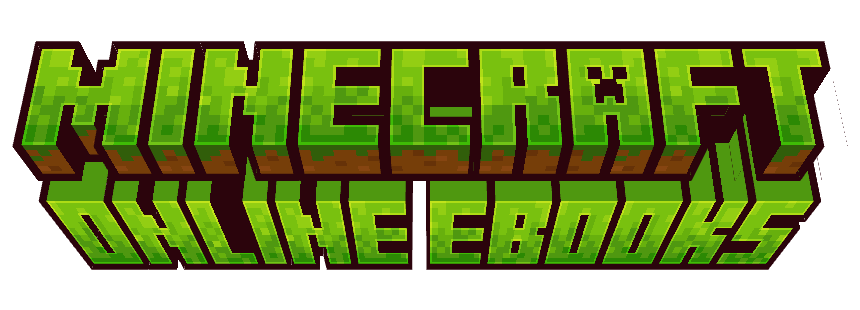
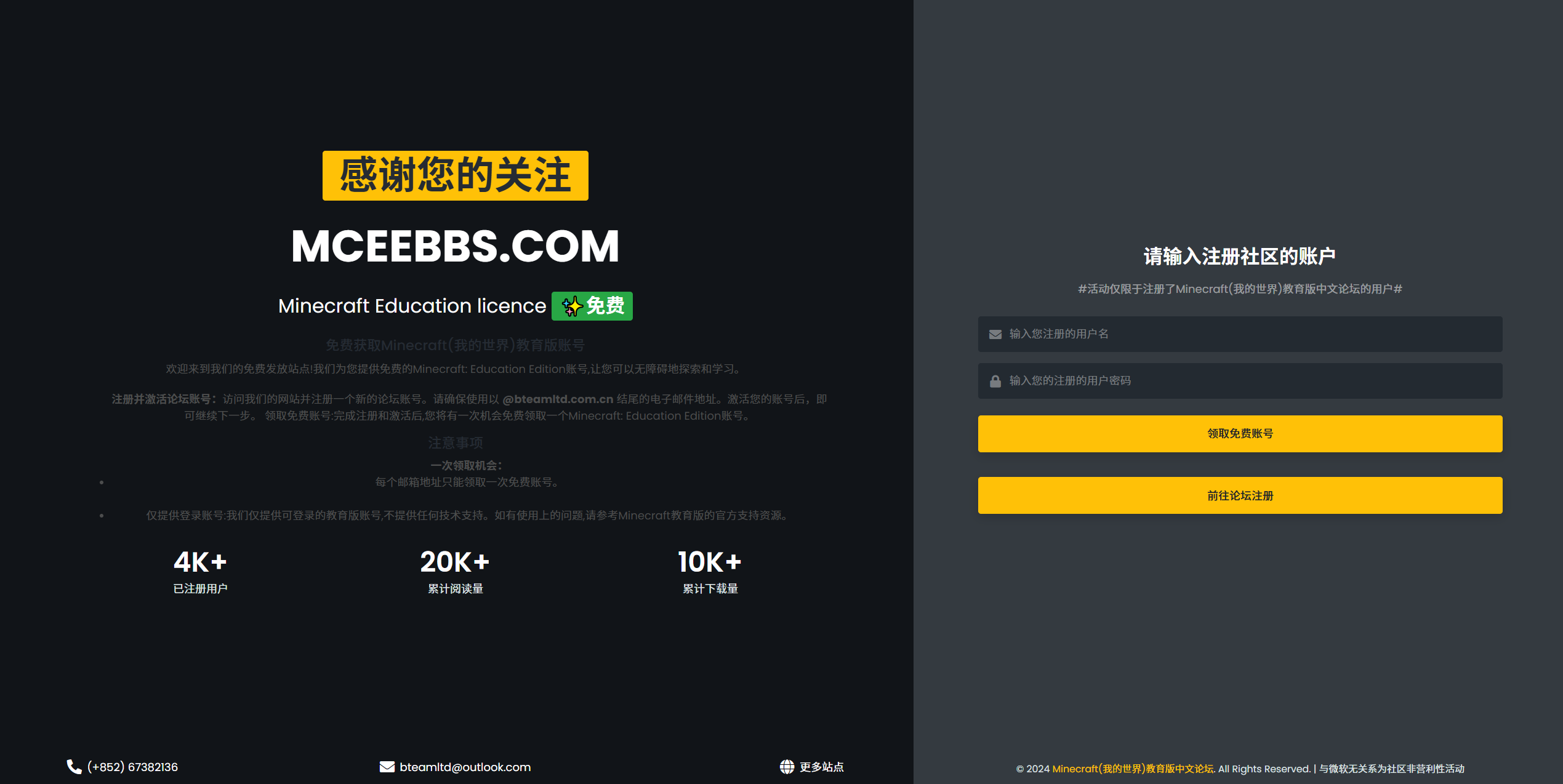

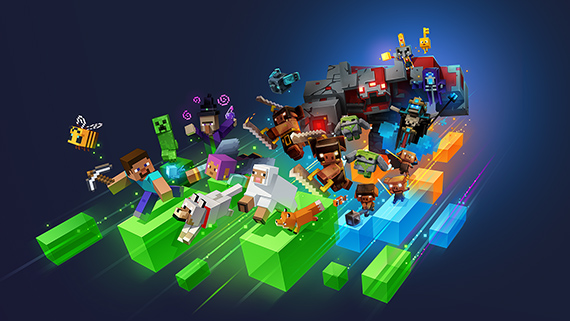
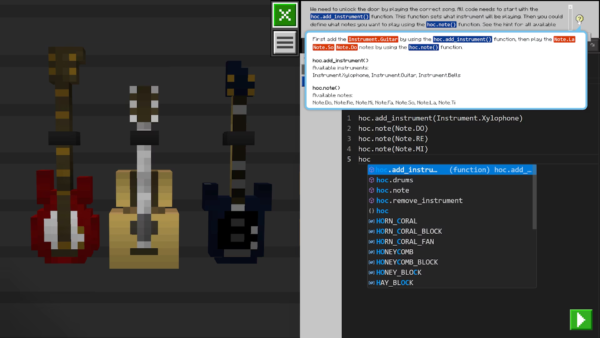
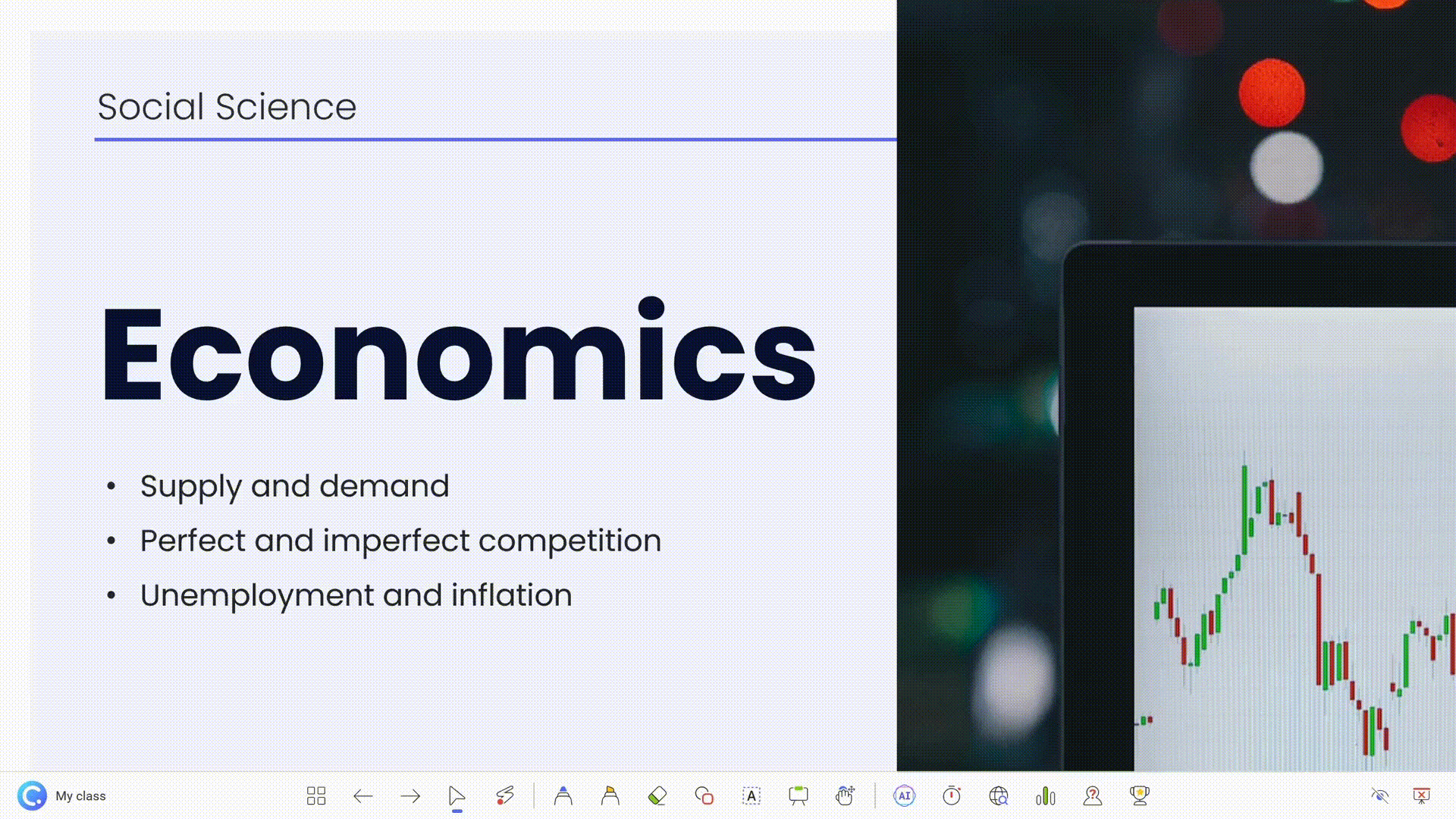
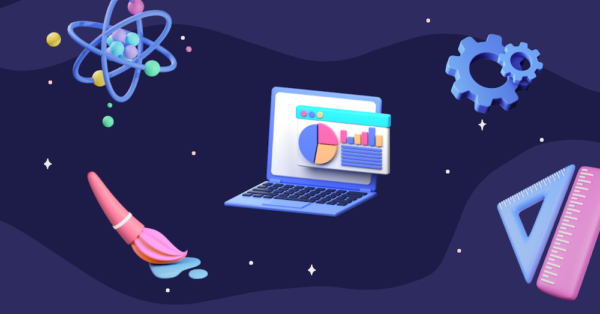



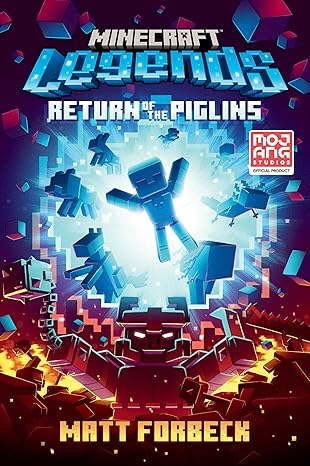
评论留言